| 들어가며 |
Visual Studio 를 사용하면서 유용하게 사용하는 단축어 가운데 하나가 Ctrl + T 단축어 입니다. 각종 Class 및 Method 파일등을 빠르게 검색해주고, 해당파일로 바로 이동할 수 있는 기능인데요. 이번 Visual Studio 2022 에서 17.5.4 로 업데이트 이후, 올인원 검색으로 업그레이드가 되어서 정리합니다.
| ## 기존 버전의 CTRL + T |
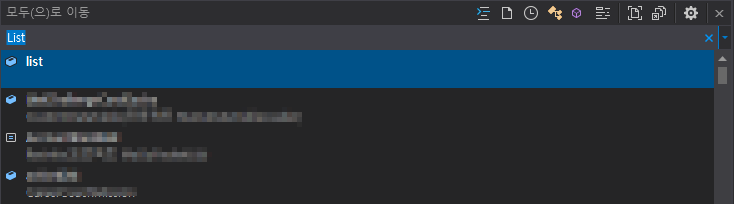
기존에도 CTRL + T 단축어 사용에 크게 불편함은 없었지만, 자세한 내용을 확인 하기 위해서는 UI 적으로나 디테일한 부분이 조금 부족했었는데요.
이번 올인원 검색으로 업그레이드 되면서, 좀더 세부적인 내용을 직관적으로 볼 수 있도록 변경되었습니다.
| ## Visual Studio 2022 버전 17.5.4 업그레이드 |
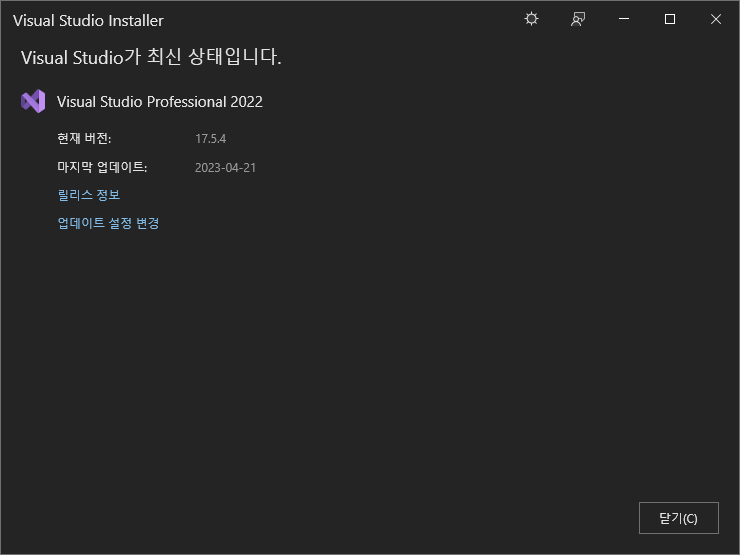
올인원 검색을 이용하기 위해서는 17.5.4 버전으로 업그레이드가 필요합니다.
업그레이드는 도움말 - 업그레이드 확인 메뉴에서 확인 가능합니다.
| ## 올인원 검색 기능 사용하기 |
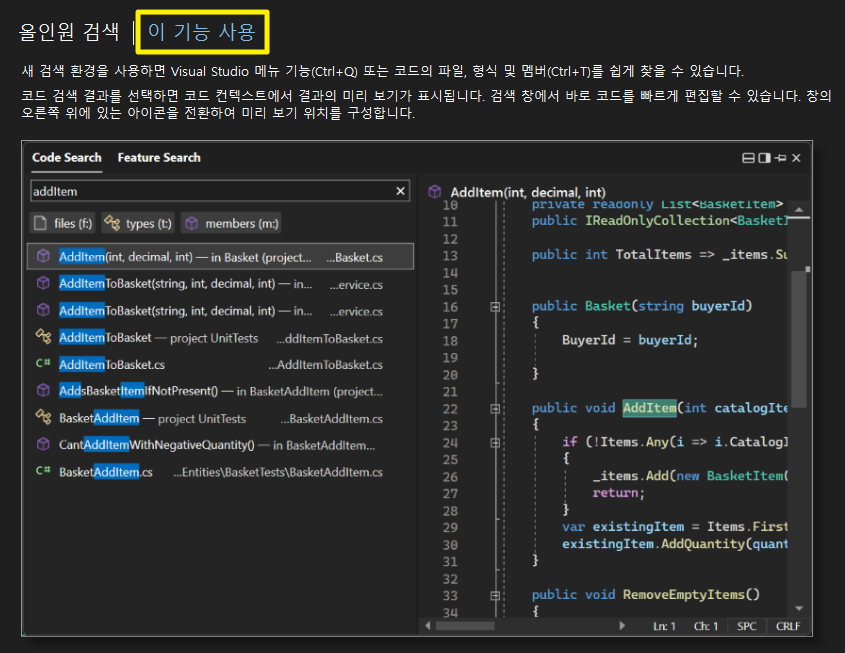
업데이트 이후, Visual Studio 2022를 실행하면, 새로운 기능 을 소개하는 화면이 나옵니다,
만약 안나오게 되면, 도움말 - 새로운기능 메뉴를 이용해주세요.
해당 기능을 사용하고 싶으시면, 이 기능 사용 버튼을 클릭 후, Visual Studio 2022를 재 실행해 주거나,
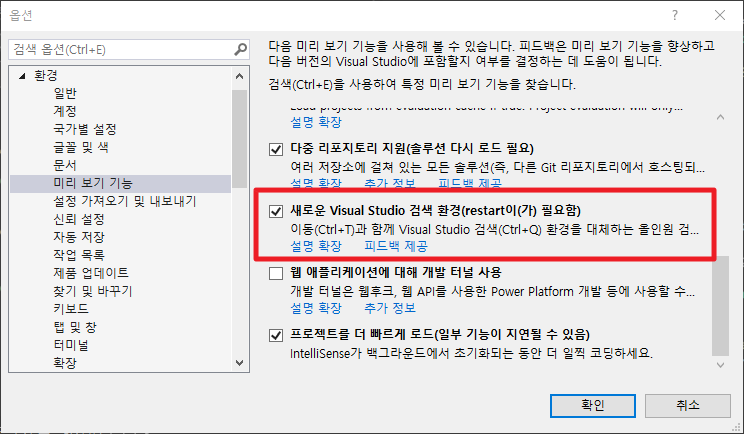
도구 - 옵션 - 환경 - 미리 보기 기능 메뉴로 접근해서 새로운 Visual Studio 검색 환경(restart이(가) 필요함) 체크박스를 활성화 해주고, Visual Studio 2022를 재시작 해주면 됩니다.
| ## 올인원 검색 사용하기 |
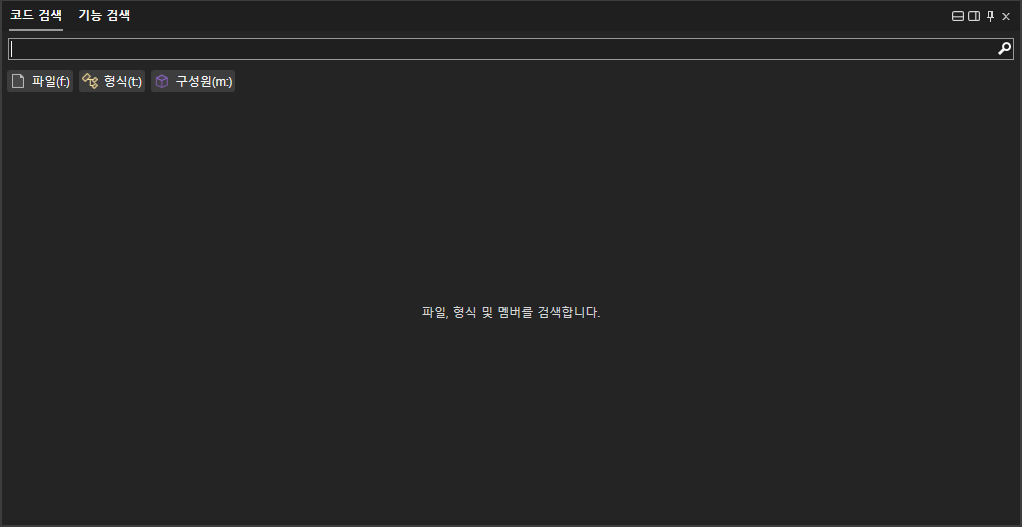
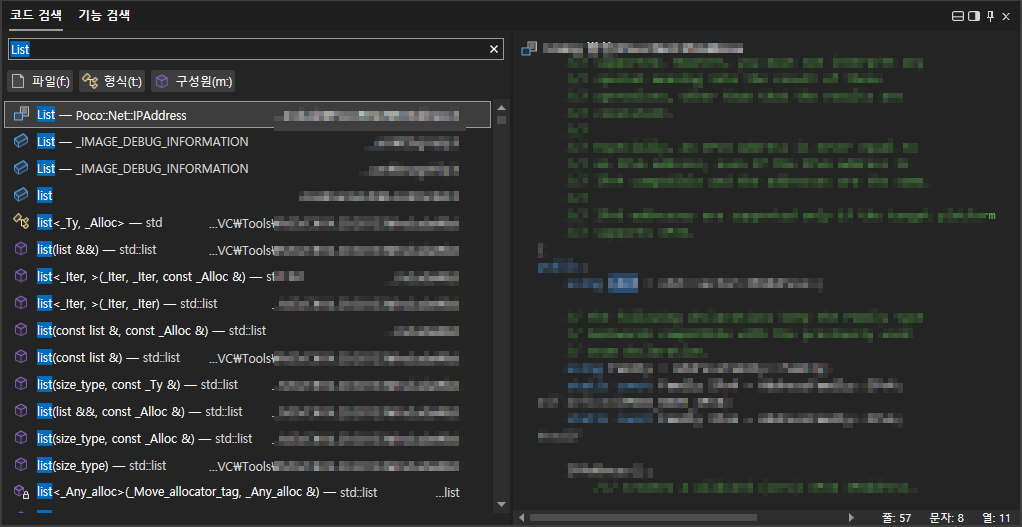
올인원 검색기능은 기존대로 CTRL + T 단축어를 이용해서 사용가능하며, 좌/우 UI가 분리되어 왼쪽은 검색결과와, 오른쪽 부분은 해당 파일, Class, Method 등이 포함된 세부적인 내용을 같이 확인 할 수 있어서, 좀 더 정확한 확인이 가능합니다.
| 참조 |
END
'Tips' 카테고리의 다른 글
| [Tips] Mermaid를 사용해서 각종 Diagram 및 개발문서 만들기 (0) | 2023.09.18 |
|---|---|
| [TIP] ping 요청 시간 만료시 방화벽 허용하는 방법 (0) | 2023.04.28 |
| [Tips] Gmail SMTP 이용시, 535-5.7.8 에러 해결 방법 (0) | 2022.08.29 |
| [TIP] 윈도우10 자동 업데이트 끄기, 사용안함 으로 설정 (0) | 2022.02.23 |
| 티스토리 블로그 - 네이버 서치어드바이저 검색 등록하기 (0) | 2021.11.11 |

